Cara Mengembalikan Dokumen Yang Terhapus Di Google Drive
Assalamu’alaikum warahmatullahiwabarakatuh
Bagaimana kabar anda hari ini? Semoga selalu sehat-sehat saja, dan saya do’akan kepada siapa pun yang telah membaca artikel ini, supaya:
- Yang belum dapat jodoh, semoga segera dapat jodoh. Aamiin….
- Yang belum dapat pekerjaan, semoga mendapatkan pekerjaan. Aamiin….
- Yang sedang bekerja, mudah-mudahan rezkinya makin melimpah. Aamiin….
- Yang sedang bersekolah, semoga sekolahnya berkah dan mendapatkan ilmu yang bermanfaat. Aamiin….
Google drive mungkin masih terdengar sangat asing bagi setiap orang yang belum mengenal dunia teknologi digital, padahal sejatinya google drive memiliki fungsi yang tepat untuk kita.
Mengapa google drive sangat penting bagi kita? Sebab google drive menjadi sarana layaknya memory card yang memiliki fungsi untuk menyimpan berbagai macam jenis dokumen, seperti file tulisan (word, excel, power point), file foto, file video dan jenis-jenis file lainnya.
Semua jenis file tersebut dapat kita simpan melalui yang namanya google drive. Selain itu, manfaat lainnya dari google drive adalah kapasitas penyimpanannya yang cukup besar sekitar 15 gb, sehingga anda dapat memanfaatkannya dengan menyimpan file-file penting pada laman google drive ini.
Untuk memiliki atau dapat mengakses google drive ini anda hanya perlu memiliki akun gmail saja, setelah berhasil login pada laman gmail selanjutnya anda dapat memilik menu berbentuk titik-titik kotak yang ada di pojok kanan atas, lalu memilih menu dengan nama DRIVE.
Proses input file ke google drive pun bisa dilakukan melalui perangkat komputer/laptop dan bisa juga langsung melalui handphone android yang dimiliki. Selain itu, anda dapat mengambil kembali file yang telah disimpan pada google drive tadi dengan cara mendownloadnya.
Lantas yang mungkin menjadi pertanyaan setiap orang, apabila salah satu file penting yang ada pada google drive tiba-tiba menghilang atau tidak sengaja menghapusnya, bagaimana solusinya?
Nah, mengenai permasalahan seperti itu maka disini mimin akan berbagi solusi cara mengembalikan file dokumen yang terhapus di google drive. Silahkan disimak artikel mimin ini dan silahkan berikan bantuan juga dengan menuliskannya pada kolom komentar yang ada dibagian bawah artikel ini.
Berikut langkahnya!
Cara Mengembalikan Dokumen Yang Terhapus Di Google Drive
Berikut cara atau langkah mudah untuk mengatasinya, yaitu:
- Silahkan anda buka menu google drive melalui akun gmail yang dimiliki
- Pastikan dokumen yang ingin anda pulihkan benar-benar tidak ada di penyimpanan pada dashboard google drive
- Selanjutnya, anda dapat mencari file dokumen yang hilang tersebut dengan memilih menu sampah yang ada disebalah kiri. Dan untuk menu sampah ini akan memperlihatkan berbagai jenis file yang telah dihapus atau yang tidak sengaja hilang melalui penyimpanan google drive
- File dokumen yang ada di menu sampah ini akan hilang secara permanen setelah 30 hari, oleh sebab itu jika file anda hilang atau tidak sengaja terhapus, maka selama sebelum lewat 30 hari masih bisa dikembalikan dan tidak bisa lagi dikembalikan setelah 30 hari terlewatkan
- Silahkan anda pilih file yang dikembalikan ke penyimapan google drive, dengan mengklik file tersebut lalu kemudian klik kanan dan klik menu pulihkan
- Maka otomatis file dokumen yang hilang atau tidak sengaja terhapus tadi akan kembali ke tempat penyimpanan anda yang ada di google drive
Akhir Kata
Mungkin itu saja yang dapat mimin bagikan tentang Cara Mengembalikan Dokumen Yang Terhapus Di Google Drive. Bagi anda yang mengetahui cara lain dalam mengemabalikan file dokumen yang hilang atau tidak sengaja terhapus pada google drive, maka agar sekiranya berbagi dengan menuliskannya pada kolom komentar yang ada dibagian bawah artikel ini.
Semoga artikel sederhana ini bermanfaat bagi para pembaca sekalian dimana pun berada dan mohon maaf jika terdapat kesalahan didalam penulisan atau ada kalimat yang sulit untuk dipahami.

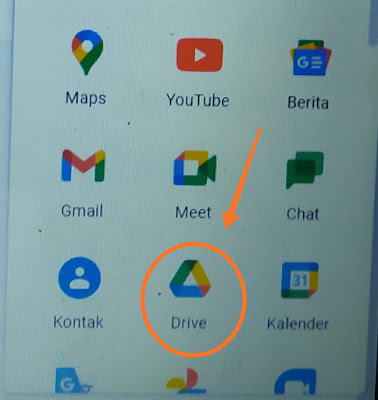
Posting Komentar untuk "Cara Mengembalikan Dokumen Yang Terhapus Di Google Drive"